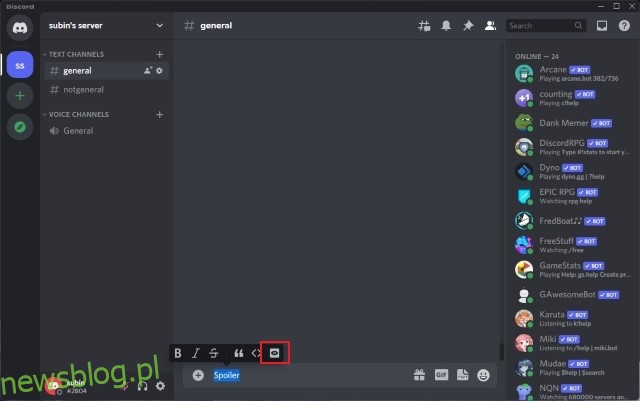Jeśli jesteś użytkownikiem Discord, być może widziałeś tajemnicze czarne paski i niewyraźne obrazy pojawiające się na kanałach. Trafnie nazwane wiadomościami spoilera, mają one na celu ukrycie wrażliwych obrazów lub wiadomości, które mogą zawierać przecieki lub być wyzwalane przez niektóre osoby. W tym artykule wyjaśniliśmy, jak możesz oznaczać teksty lub obrazy jako spoiler na Discordzie.
Spis treści:
Oznacz tekst lub obraz jako spoiler na Discordzie (2022)
Oznacz tekst jako spoiler na pulpicie/w przeglądarce Discord
1. Otwórz kanał Discord i kliknij dwukrotnie tekst w polu tekstowym, aby go zaznaczyć. Zobaczysz teraz pasek narzędzi z podstawowymi narzędziami formatowania i ikoną oka. Kliknij ikonę oka, aby oznaczyć wiadomość jako spoiler.
Discord automatycznie doda dwa paski z przodu i z tyłu wiadomości, tworząc następujący format: „||
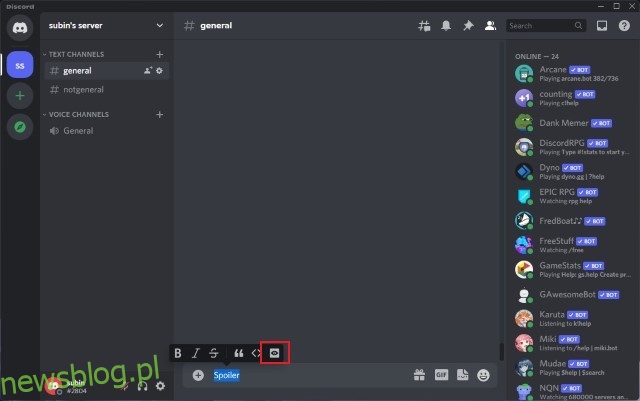
2. Po oznaczeniu wiadomości jako spoiler zauważysz, że tekst przed wysłaniem jest wyszarzony. Następnie możesz wysłać tekst do czyjegoś osobistego czatu lub kanału Discord.
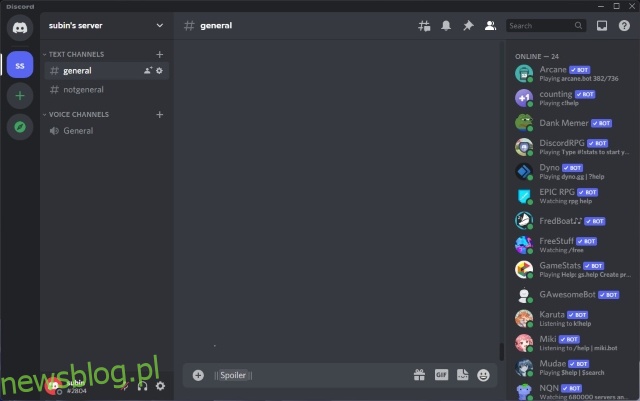
3. Użytkownicy Discord mogą kliknąć czarny pasek, aby wyświetlić komunikat spoilera. Oto jak wygląda komunikat spoilera na Discordzie:
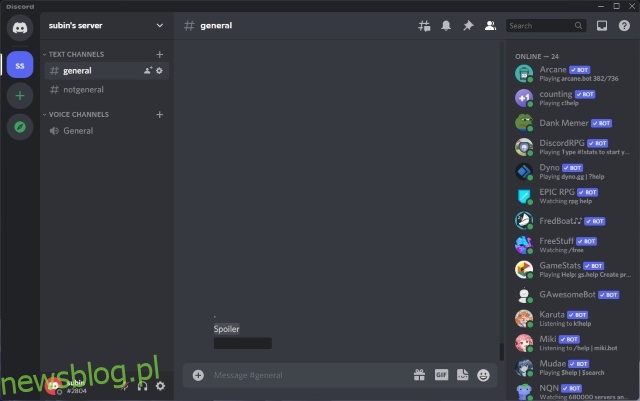
Oznacz obraz jako spoiler na pulpicie/w przeglądarce Discord
Oprócz wiadomości tekstowych masz również możliwość oznaczenia zdjęć jako spoilerów. A oto jak możesz oznaczyć obrazy jako spoilery:
1. Wybierz obraz, który chcesz wysłać, z selektora plików i kliknij ikonę oka, która pojawi się w prawym górnym rogu podglądu obrazu w oknie wiadomości.
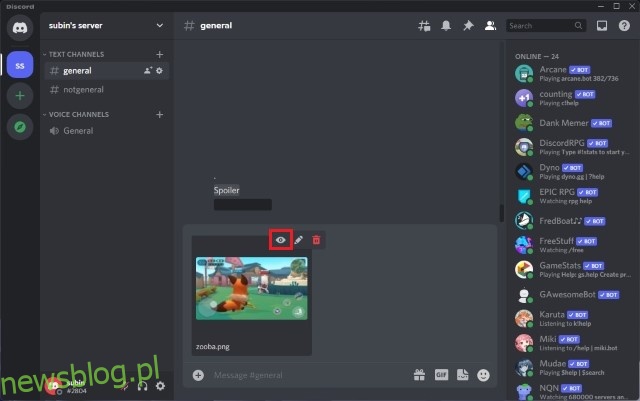
2. Discord oznaczy teraz Twój obraz jako spoiler. Możesz dodać podpis do obrazu i wysłać wiadomość.
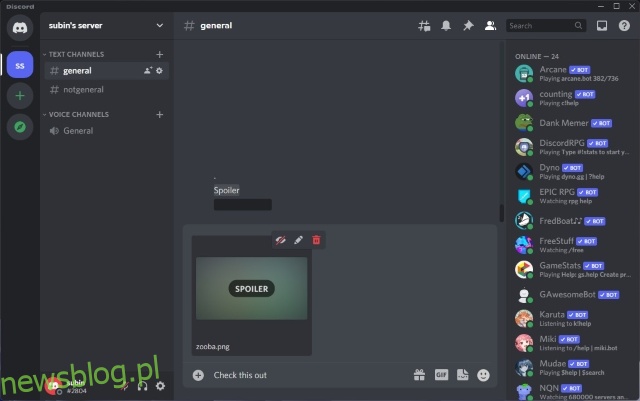
3. Zdjęcia oznaczone jako spoilery są zamazane i mają tag „Spoiler”. Podobnie jak wiadomości tekstowe, użytkownicy Discord mogą kliknąć lub dotknąć, aby wyświetlić obraz.
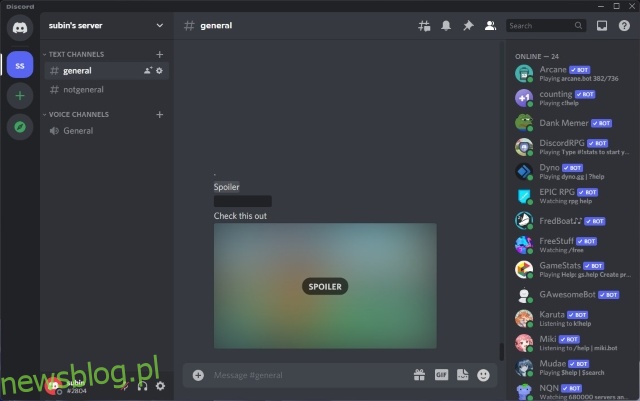
Zawsze pokazuj zawartość spoilera na Discord
Czy jesteś zmęczony ciągłym klikaniem wiadomości spoilera Discord? Na szczęście platforma do przesyłania wiadomości oferuje sposób, aby zawsze wyświetlać komunikaty spoilerów domyślnie. Warto jednak wspomnieć, że ta funkcja jest ograniczona do klientów internetowych i stacjonarnych Discorda. Oto jak domyślnie czytać wiadomości spoilera na Discord:
1. Otwórz Discord i kliknij ikonę koła zębatego Ustawienia w lewym dolnym rogu ekranu.
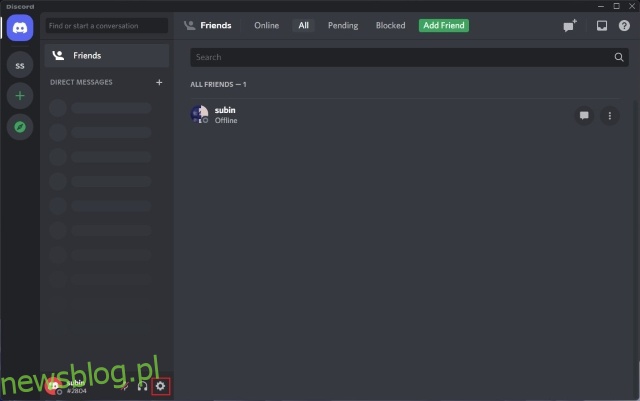
2. Przewiń w dół, aż znajdziesz sekcję „Tekst i obrazy” na lewym pasku bocznym i kliknij ją.
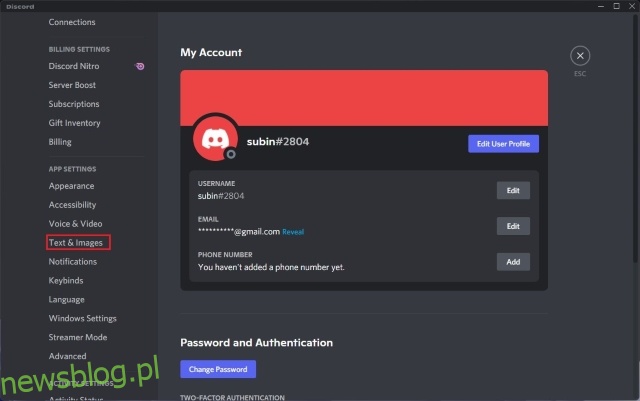
3. W sekcji „Pokaż zawartość spoilera” wybierz „Zawsze” i gotowe. Treść spoilera będzie teraz wyświetlana domyślnie podczas przeglądania kanałów lub DM.
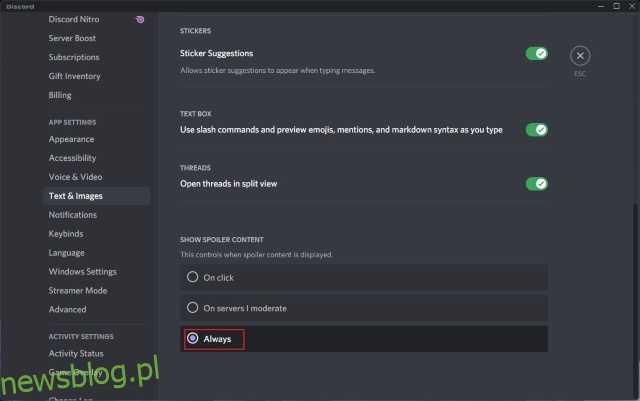
Oznacz tekst lub obraz jako spoiler na Discord Mobile (Android, iOS)
1. Otwórz dowolny kanał Discord i poszukaj „|” symbol na klawiaturze telefonu. Wpisz wiadomość między dwoma „||” i naciśnij przycisk Wyślij, aby wysłać wiadomość spoiler. Możesz alternatywnie użyć polecenia „/ spoiler” i wpisać wiadomość.
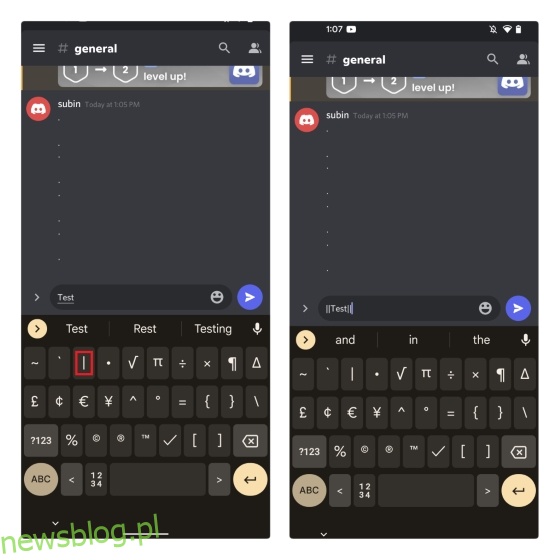
2. Discord wyśle teraz twoją wiadomość jako spoiler i pojawi się jako czarny pasek, jak widać na poniższym obrazku. Jeśli korzystasz z systemu iOS, możesz długo nacisnąć tekst w polu tekstowym i wybrać opcję „Oznacz jako spoiler”.
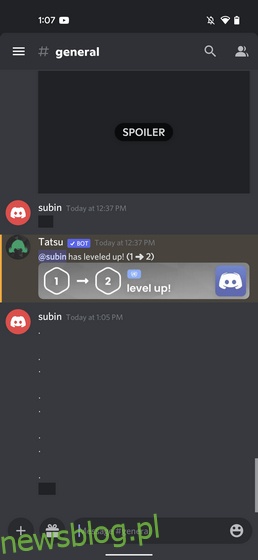
3. Aby oznaczyć obrazy jako spoilery, wybierz obraz z selektora plików Discord i dotknij dowolnego miejsca na obrazie. Zobaczysz teraz nowe menu podręczne. Zaznacz pole wyboru „Oznacz jako spoiler” i gotowe.
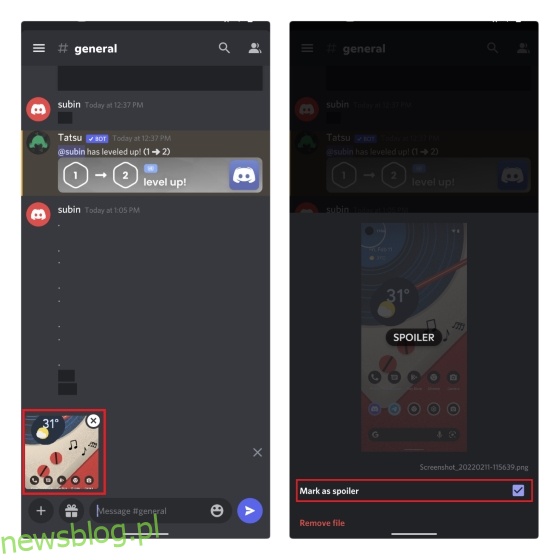
4. Podczas gdy aplikacja komputerowa lub internetowa Discord zamazuje obraz, aplikacja mobilna zamiast tego pokazuje szare tło wokół obrazu. Nadal jednak widzisz tekst „Spoiler” nad obrazem. Niezależnie od tego zawsze możesz dotknąć, aby wyświetlić oryginalny obraz.
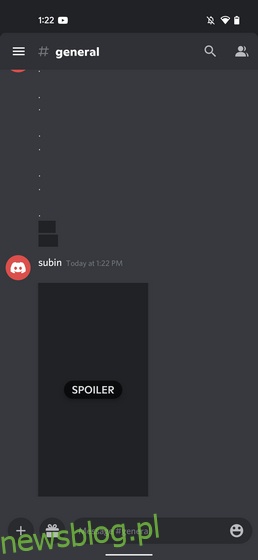
Często Zadawane Pytania
P: Czy możesz oznaczyć tekst jako spoiler na Discordzie?
Tak, na Discordzie można oznaczyć tekst jako spoiler. Możesz dodać tekst między „||” stworzyć tekst spoilera.
P: Jak oznaczyć obraz jako spoiler na Discord Mobile?
Możesz łatwo oznaczyć obraz jako spoiler przed jego wysłaniem. Naciśnij i przytrzymaj obraz i zaznacz „Oznacz jako spoiler”, aby wysłać obrazy spoilera w aplikacji mobilnej Discord.
P: Czy możesz wysyłać GIF-y jako spoilery na Discord?
Chociaż nie możesz bezpośrednio oznaczyć GIF-a jako spoiler z selektora GIF-ów, możesz edytować wiadomość GIF i dodać adres URL między „||” aby oznaczyć GIF jako spoiler.
Łatwo udostępniaj spoiler wiadomości na Discord
Chociaż większość ludzi używa tekstów spoilerów na Discordzie, aby stworzyć element ciekawości, jest to pomocne w sytuacjach, w których chcesz zawierać spoilery do najnowszego odcinka anime lub turnieju eSports na serwerze. Jeśli twój serwer podejmie debatę i stanie się naprawdę aktywny po wysłaniu wiadomości spoilera, zawsze możesz włączyć tryb powolny Discord, aby przywrócić normalność w rozmowie.